V některých případech musíme z komunitního serveru MySQL odstranit celou databázi. To je jednoduché, ale nevratné. Příkaz DROP DATABASE tedy musí být používán velmi opatrně. Aktuální článek upozorní na specifika úlohy a vysvětlí, jak bezpečně ručně zahodit databázi MySQL pomocí specializovaných nástrojů. Zaměříme se na následující témata:
- Syntaxe příkazu Drop Database
- Vytvoření databáze pomocí MySQL Workbench a příkazového řádku.
- Odstranění databáze pomocí MySQL Workbench a příkazového řádku.
Začínáme!
Syntaxe příkazu DROP DATABASE
Syntaxe je celkem přímočará:
Drop database | schema [DatabaseName | SchemaName]Název databáze | Vypustit schéma určuje název databáze, kterou chcete zrušit. Zrušit schéma je alternativní příkaz pro zrušení databáze.
Povolení
Pro zrušení databáze musí mít uživatel oprávnění DROP DATABASE na databázi. Když zrušíme databázi, oprávnění přiřazená uživateli automaticky nezmizí – je nutné je zrušit ručně.
Všimněte si také, že příkaz drop database nezruší dočasné tabulky vytvořené uživateli .
Ukázka
Pro demonstrační účely jsem na svou pracovní stanici nainstaloval komunitní server MySQL Server. Také jsem vytvořil databázi s názvem EltechDB s následujícím dotazem:
mysql> create database EltechDB;
Query OK, 1 row affected (0.01 sec)
Alternativně můžeme vytvořit databázi pomocí MySQL workbench nebo dbForge Studio for MySQL. Používám řešení MySQL Workbench, ale dbForge Studio pro MySQL zajišťuje stejné výsledky a poskytuje spoustu dalších užitečných funkcí.
Otevřete pracovní plochu MySQL> Připojte se k databázovému serveru MySQL s příslušnými přihlašovacími údaji> klikněte pravým tlačítkem na Schéma podokno v Navigátoru > vyberte Vytvořit schéma .
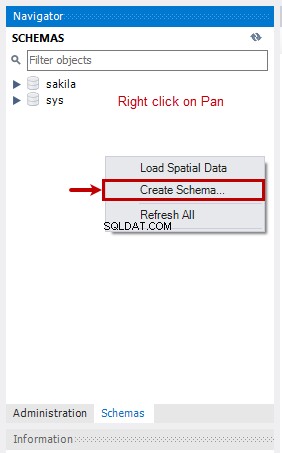
Otevře se okno. Do pole Název zadejte požadovanou databázi/schéma pole.
Z rozbalovací nabídky si můžete vybrat požadovanou znakovou sadu a řazení. V našem případě název schématu je EltechDB . Vybral jsem výchozí znakovou sadu a řazení:
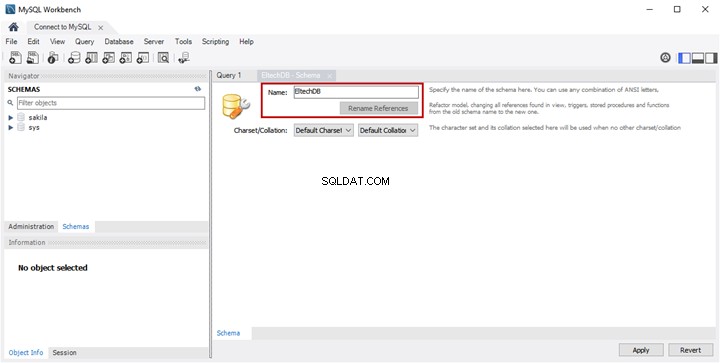
Nový Použití skriptu SQL na databázi otevře se okno. Zde můžete vidět Vytvořit schéma skript. Klikněte na Použít k vytvoření databáze.
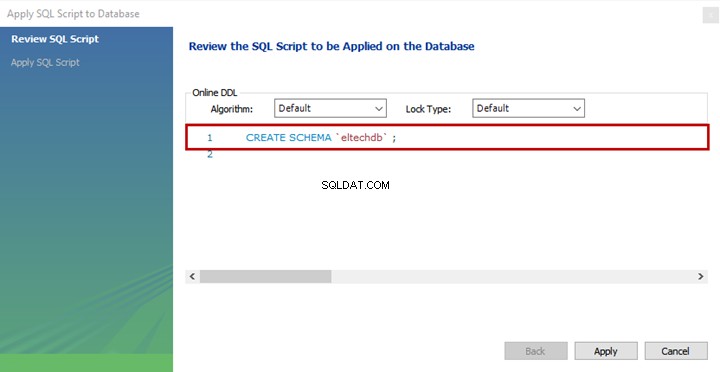
Protokol provádění skriptu se zobrazí v Protokolu zpráv textové pole po úspěšném provedení. Můžete jej otevřít kliknutím na Zobrazit protokoly .
Klikněte na Dokončit k dokončení procesu.
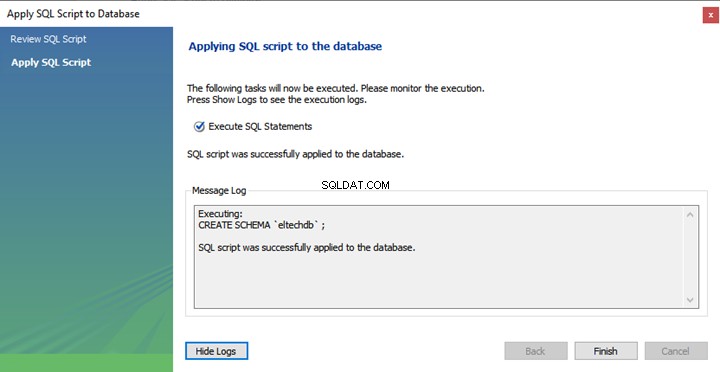
Když vytvoříme databázi, MySQL vytvoří adresář se stejným názvem ve výchozím umístění datového adresáře. V našem případě je cesta C:\ProgramData\MySQL\MySQL Server 8.0\Data . Chcete-li toto umístění zobrazit, otevřete MySQL Workbench a připojte se k MySQL pomocí rootu uživatel. V řádku nabídek klikněte na Server > Stav serveru :

Stav serveru otevře se karta s podrobnostmi o stavu serveru MySQL, funkcemi a nastavením konfigurace. V seznamu konfigurace můžete zobrazit Datový adresář umístění :

Případně můžete zobrazit konfiguraci z my.ini soubor umístěný v [InstallationDrive:]\ ProgramData\MySQL\MySQL Server 8.0 adresář. V našem případě je soubor umístěn na C:\ProgramData\MySQL\MySQL Server 8.0 .
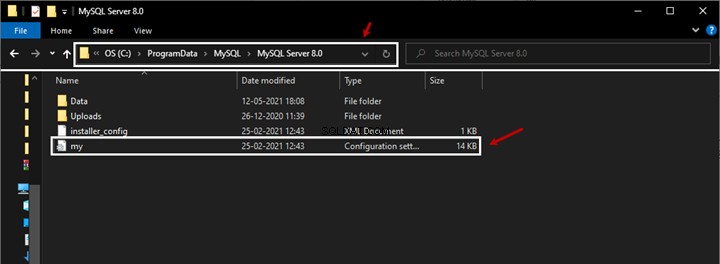
Chcete-li zobrazit konfiguraci, otevřete tento soubor pomocí poznámkového bloku nebo jiného textového editoru. Zde uvidíte cestu k datovému adresáři uvedenou v Datadiru parametr (C:/ProgramData/MySQL/MySQL Server 8.0\Data v našem případě):
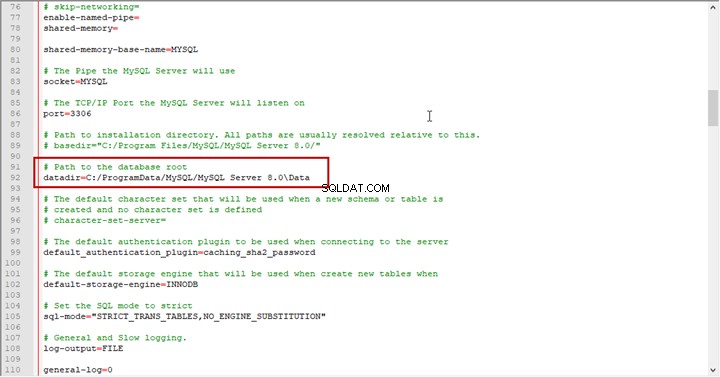
Vytvořili jsme EltechDB databáze a eltechDB adresář byl také vytvořen:
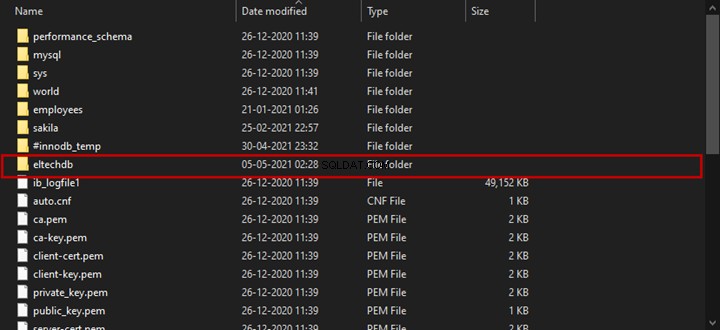
Zrušte databázi pomocí nástroje příkazového řádku MySQL
Důležité :Vzhledem k tomu, že příkaz DROP DATABASE je nevratný, ujistěte se, že jste před jeho provedením učinili preventivní opatření – vytvořte zálohu databáze, abyste ji uložili.
První možností je zrušit databázi pomocí nástroje příkazového řádku MySQL.
Otevřete příkazový řádek a zadejte níže uvedený příkaz pro připojení k databázovému serveru MySQL (pro připojení používáme uživatele root, zadejte prosím příslušné heslo):
C:\Users\Nisarg>mysql -u root -p
Enter password:
Po připojení spusťte následující příkaz pro zrušení databáze:
mysql> drop database EltechDB;
Query OK, 0 rows affected (0.07 sec)
Dotaz vrátí Dotaz OK, 0 ovlivněných řádků (0,07 s) což znamená, že databáze byla zrušena. Můžete spustit zobrazit databáze příkaz pro kontrolu:
mysql> show databases;Výstup

Tedy EltechDB byla zrušena.
Zrušte databázi pomocí MySQL Workbench.
Otevřete MySQL Workbench> Klikněte pravým tlačítkem na EltechDB schéma> vyberte Zrušit schéma :
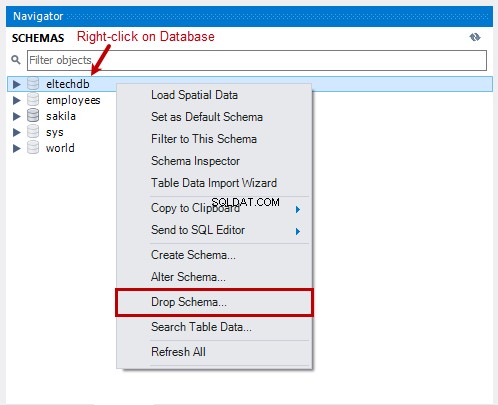
Před zrušením databáze se zobrazí potvrzovací dialog:
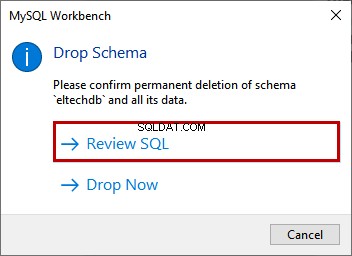
Můžete si vybrat z následujících možností:
- Zkontrolujte SQL – získat konkrétní příkaz k odstranění databáze pomocí MySQL Workbench. Tento příkaz můžete zkopírovat a vložit do nativního klienta MySQL nebo editoru dotazů, abyste schéma zrušili:
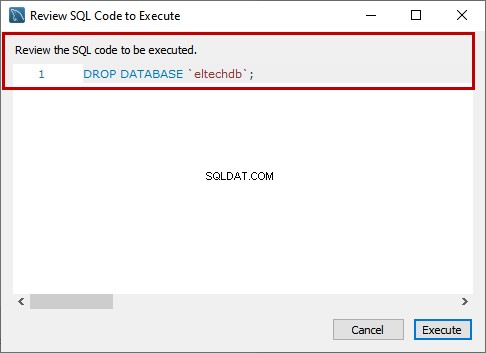
- Zahodit – přímo zrušit databázi.
Poznámka: Chcete-li databázi zrušit, zvolte možnost Zkontrolovat SQL možnost – dává další dialogové okno s potvrzením a pomůže vám zkontrolovat databázi, kterou zahazujete .
Po dokončení úlohy schéma zmizí z podokna Schéma Navigátoru:

Objekty, které jsou smazány
Když databázi zrušíme, smaže se adresář, ve kterém jsou umístěny soubory databáze. V našem případě příkaz Drop database smaže EltechDB adresář:
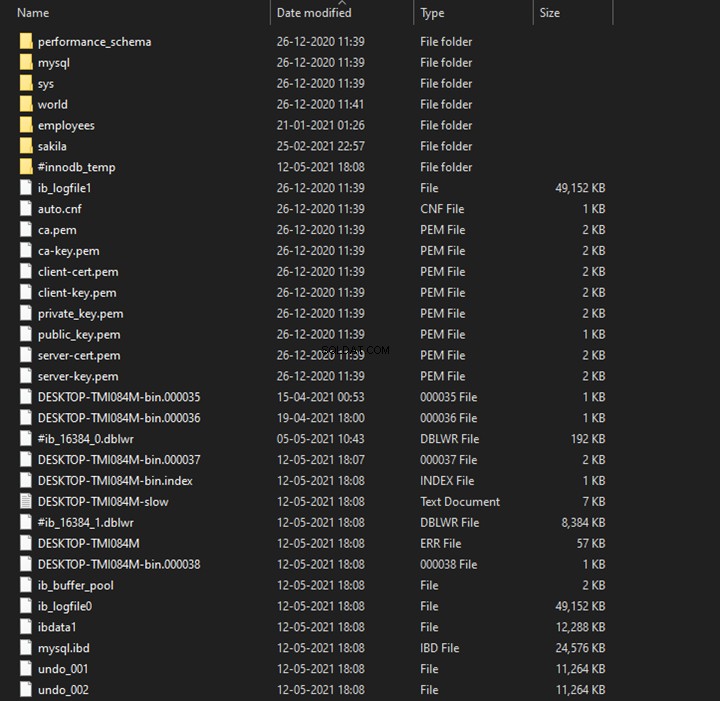
Shrnutí
Tak jsme se naučili, jak vytvořit databázi pomocí MySQL Workbench a příkazů DOS. Poté jsme prozkoumali různé způsoby, jak odstranit databázi v MySQL pomocí nástroje příkazového řádku MySQL a MySQL Workbench.
